
文章插图
2、在黑屏的电脑上插入U盘 , 重启不停按F12、F11、Esc等快捷键选择从U盘启动 , 如果一直黑屏 , 没有任何反应 , 说明是硬件问题 , 需到电脑店找专业人员检查;

文章插图
3、进入U盘主菜单 , 选择【02】回车运行PE系统;
【电脑黑屏怎么用u盘重装系统】
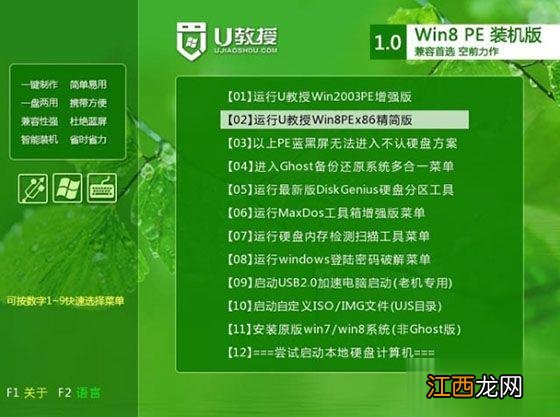
文章插图
4、打开【PE一键装机】 , 按照下图进行设置 , 选择系统所在位置 , 比如C盘 , 确定;

文章插图
5、弹出对话框 , 点击是 , 然后在这个界面执行系统的解压操作;
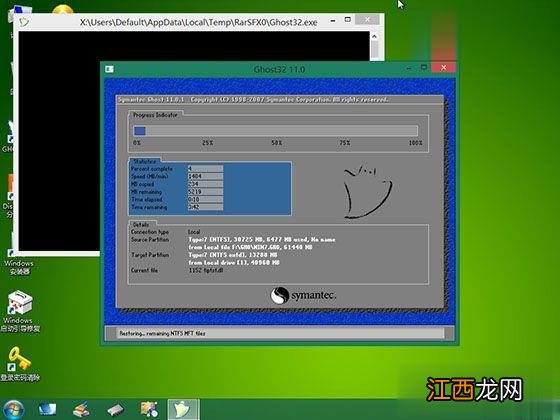
文章插图
6、解压完成后电脑自动重启 , 拔出U盘 , 自动执行系统重装过程;
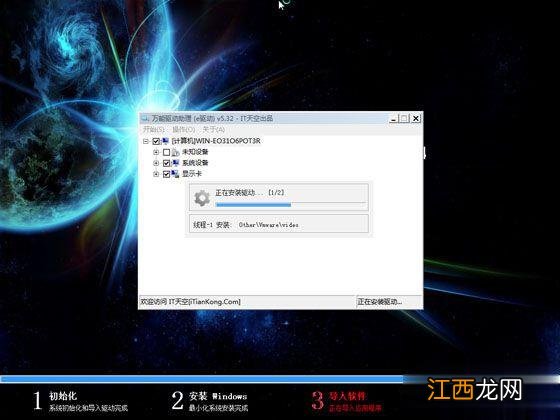
文章插图
7、重装过程将自动完成 , 最后启动进入系统桌面 , 系统就重装好了 。

文章插图
电脑黑屏有系统问题 , 也有硬件问题 , 如果是系统问题 , 可以根据上述步骤来重装系统 , 但是硬件问题 , 则需要更换硬件 。
相关经验推荐
- Windows10镜像系统怎么安装
- 画图工具怎么打开,浅析win10系统打开画图工具的方法
- Win7系统隐藏电脑文件夹的设置方法
- Win7安装绝地求生提示CannotfindMSVC怎么办
- 虽然可以让我们的电脑开机速度变得很快
- win7桌面上我的电脑图标不见了怎么办
- 寄桃子要怎么打包不会坏
- 玻璃纤维怎么洗掉
- 怎么判断冰糖柠檬坏了
- 门吸不吸了怎么办







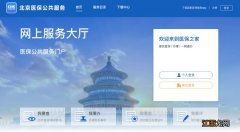
![百变大侦探大魔术师真相是什么?大魔术师剧本杀凶手答案分享[多图]](http://img1.jingyanla.com/220425/21364I431-0-lp.jpg)
